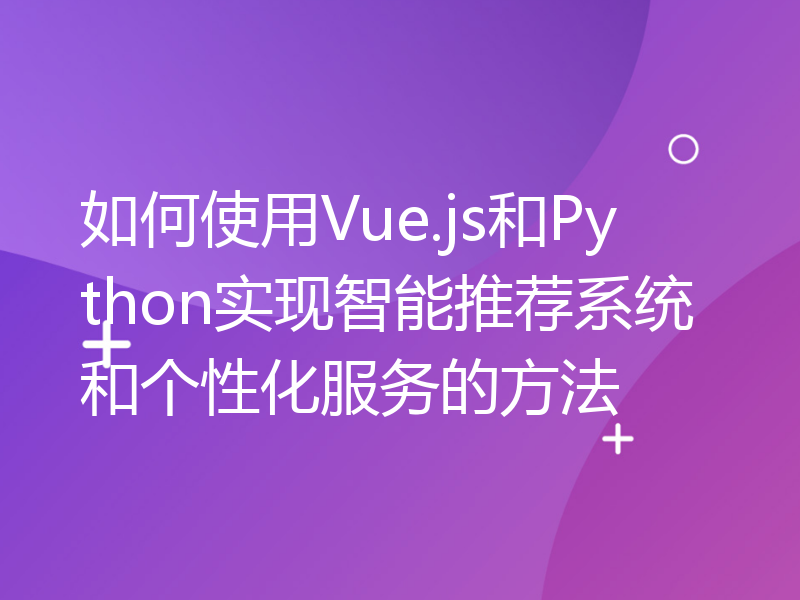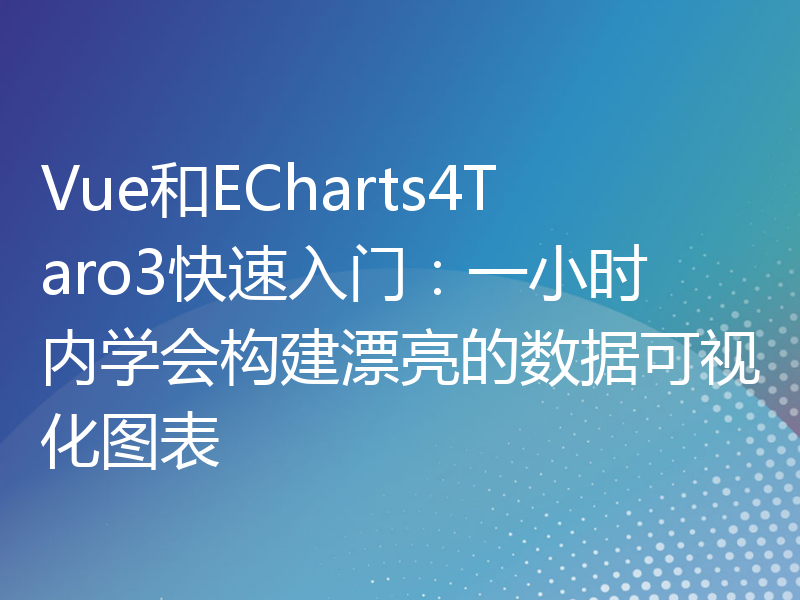如何在Vue中实现图片裁剪功能,需要具体代码示例
随着互联网技术的不断发展,图片裁剪功能在许多网站和应用程序中越来越常见。Vue作为一种流行的JavaScript框架,提供了丰富的工具和生态系统,使我们能够轻松地实现图片裁剪功能。本文将介绍如何在Vue中使用vue-cropper包实现图片裁剪功能,并给出具体的代码示例。
npm install vue-cropper
import VueCropper from 'vue-cropper'
<template>
<div>
<vue-cropper
ref="cropper"
:options="cropperOptions"
@crop="onCrop"></vue-cropper>
</div>
</template>data() {
return {
cropperOptions: {
aspectRatio: 1,
viewMode: 1
}
}
}methods: {
onCrop(e) {
this.croppedImage = e.croppedCanvas.toDataURL()
}
}至此,我们已经完成了在Vue中实现图片裁剪功能的基本步骤。以下为完整的代码示例:
<template>
<div>
<vue-cropper
ref="cropper"
:options="cropperOptions"
@crop="onCrop"></vue-cropper>
<button @click="cropImage">裁剪</button>
<img :src="croppedImage">
</div>
</template>
<script>
import VueCropper from 'vue-cropper'
export default {
components: {
VueCropper
},
data() {
return {
cropperOptions: {
aspectRatio: 1,
viewMode: 1
},
croppedImage: ''
}
},
methods: {
onCrop(e) {
this.croppedImage = e.croppedCanvas.toDataURL()
},
cropImage() {
this.$refs.cropper.crop()
}
}
}
</script>在这个示例中,我们使用vue-cropper包实现了一个简单的图片裁剪组件。在该组件中,用户可以拖动和调整裁剪框,获取裁剪后的图片数据并显示在页面上。
总结
通过使用vue-cropper包,我们可以轻松地在Vue中实现图片裁剪功能。通过配置裁剪参数和处理裁剪事件,我们可以实现各种定制化的图片裁剪需求。希望本文的代码示例能够帮助你在Vue项目中实现图片裁剪功能。


![如何处理“[Vue warn]: Discarded one or more”错误](/uploads/458/86d3957b61cd70e16eb6ead627392726.png)